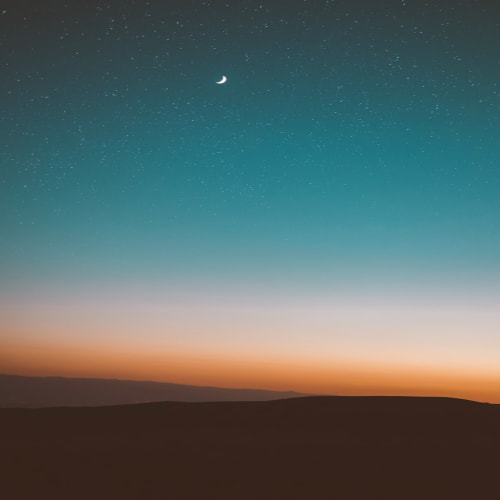AWS에서 간단하게 서버를 만드는 방법을 공유합니다.
이미지 선택하기
사용할 OS를 선택합니다.
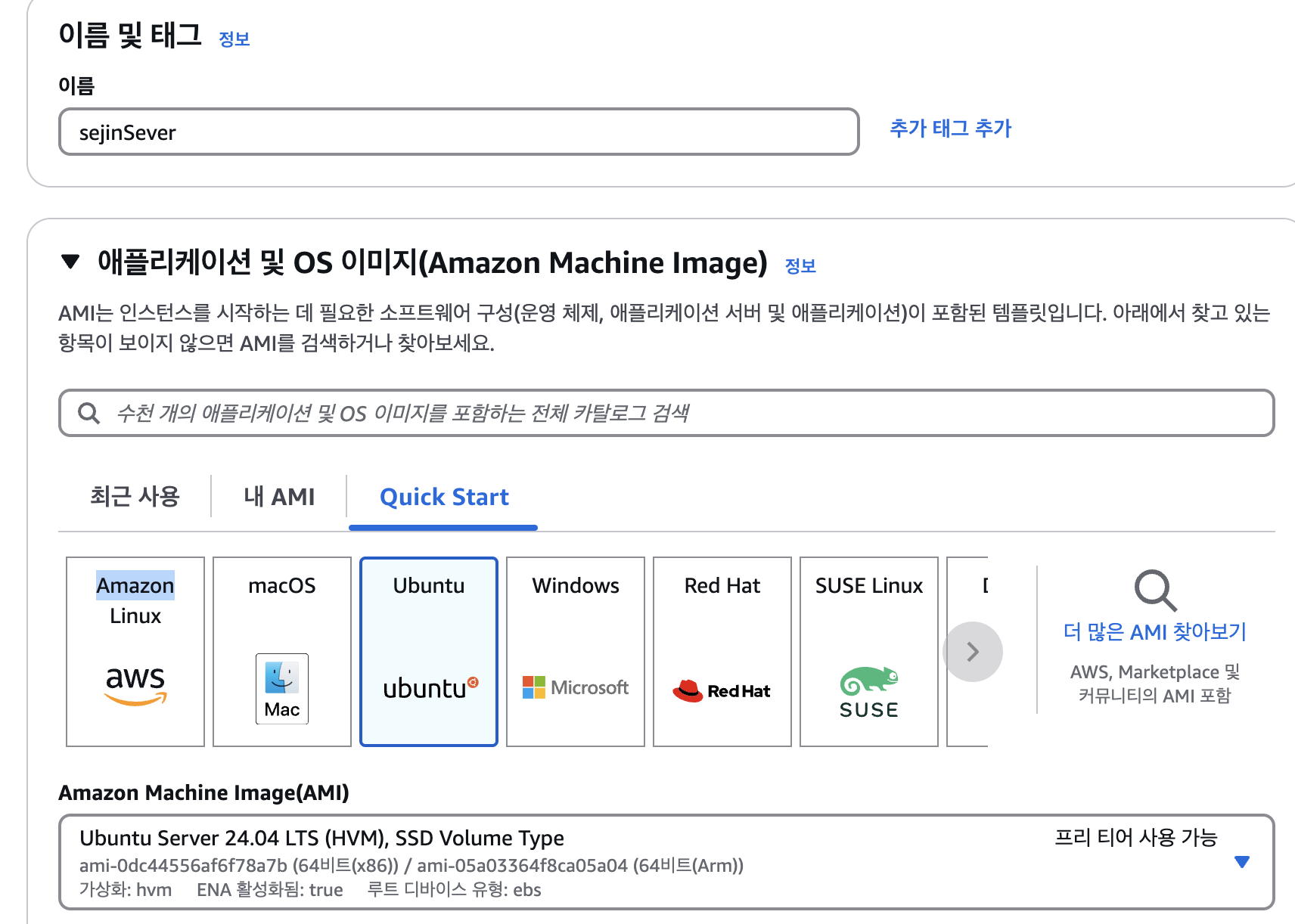
인스턴스 유형 선택하기
기본적으로 micro는 무료로 사욜할 수 있긴합니다. (프리티어 계정)
저는 1년이 지났기 때문에 프리티어는 사용하지 못합니다.
제가 체감상 Micro는 1만원 내외
다음단계부터 2배정도는 씩 늘어나는 거 같습니다.
물론 용량을 많이 사용하면 그만큼 더 늘어납니다.

키페어 - 서버를 접속하는 인증을 만드는 건데 실무에서는 아이디와 패스워드를 발급받고 , 내부망에서 접속하는 방식으로
사용하고 있지만 AWS는 기본적으로 외부에서 접속할 수 있기때문에 (설정에 따라 다름)
인증 페어키를 생성하는 것이 일반적입니다.
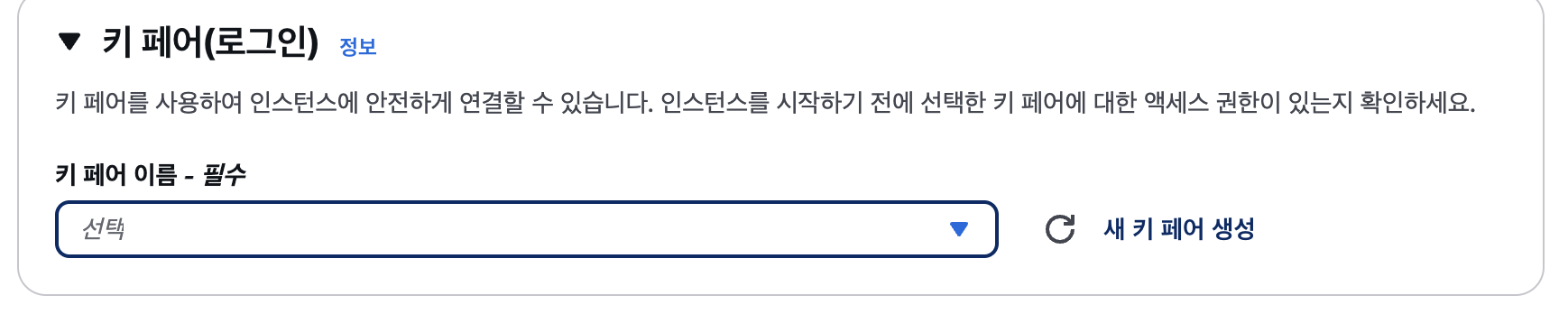
저는 RSA 우형의 Pem키를 사용하는데
위키에서는
리베스트-샤미르-애들먼(Rivest-Shamir-Adleman, RSA)[1] 암호는 공개 키 암호 방식의 하나로, 암호화뿐만 아니라 전자서명이 가능한 최초의 알고리즘으로 알려져 있다. RSA가 갖는 전자서명 기능은 인증을 요구하는 전자 상거래 등에 RSA의 광범위한 활용을 가능하게 하였다.
라고 설명하는데 RSA에 대해서는 CS 파트에서 좀더 심도있게 다뤄보고 일단은 이런게 있다 정도로 넘어가겠습니다.
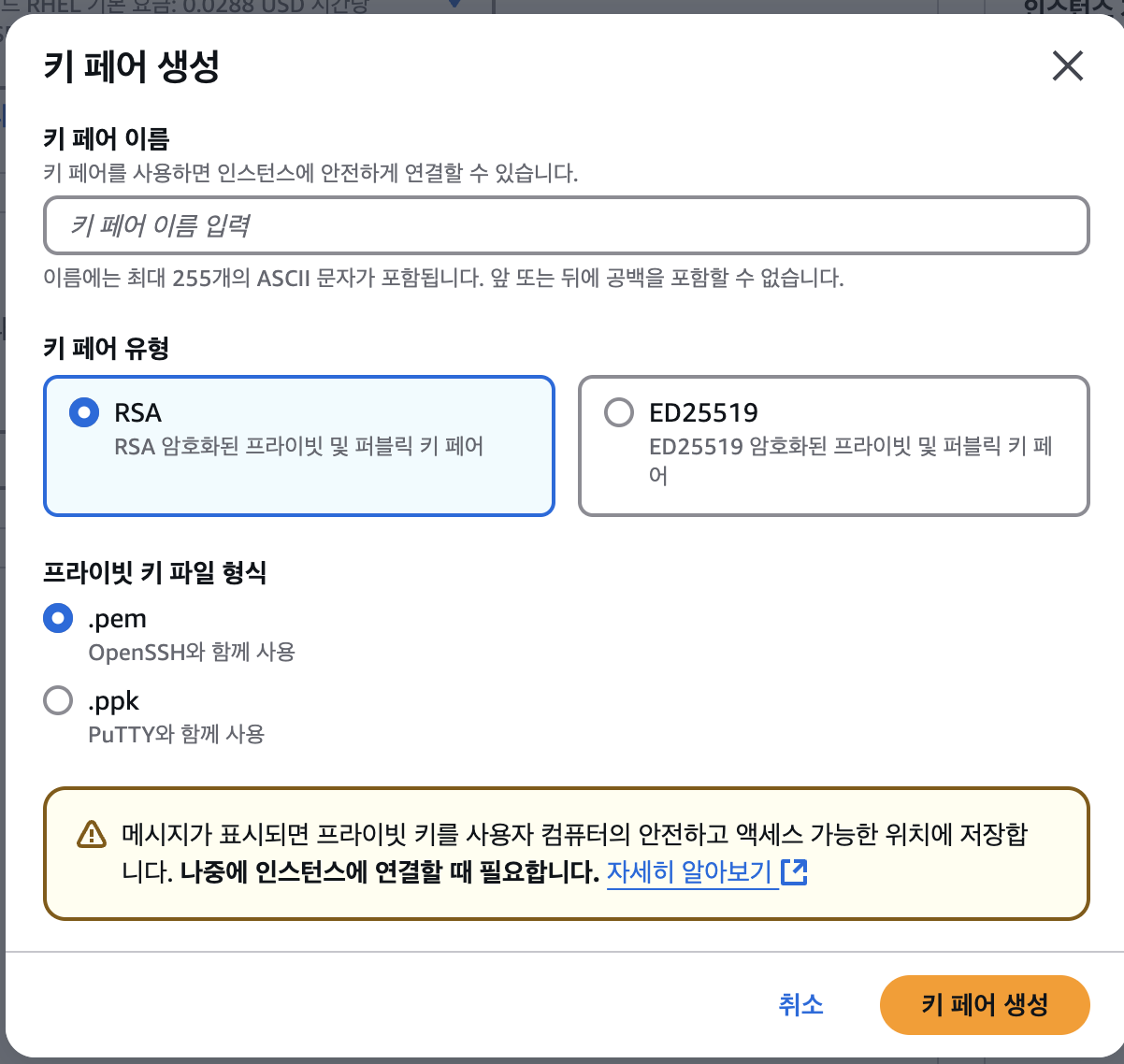
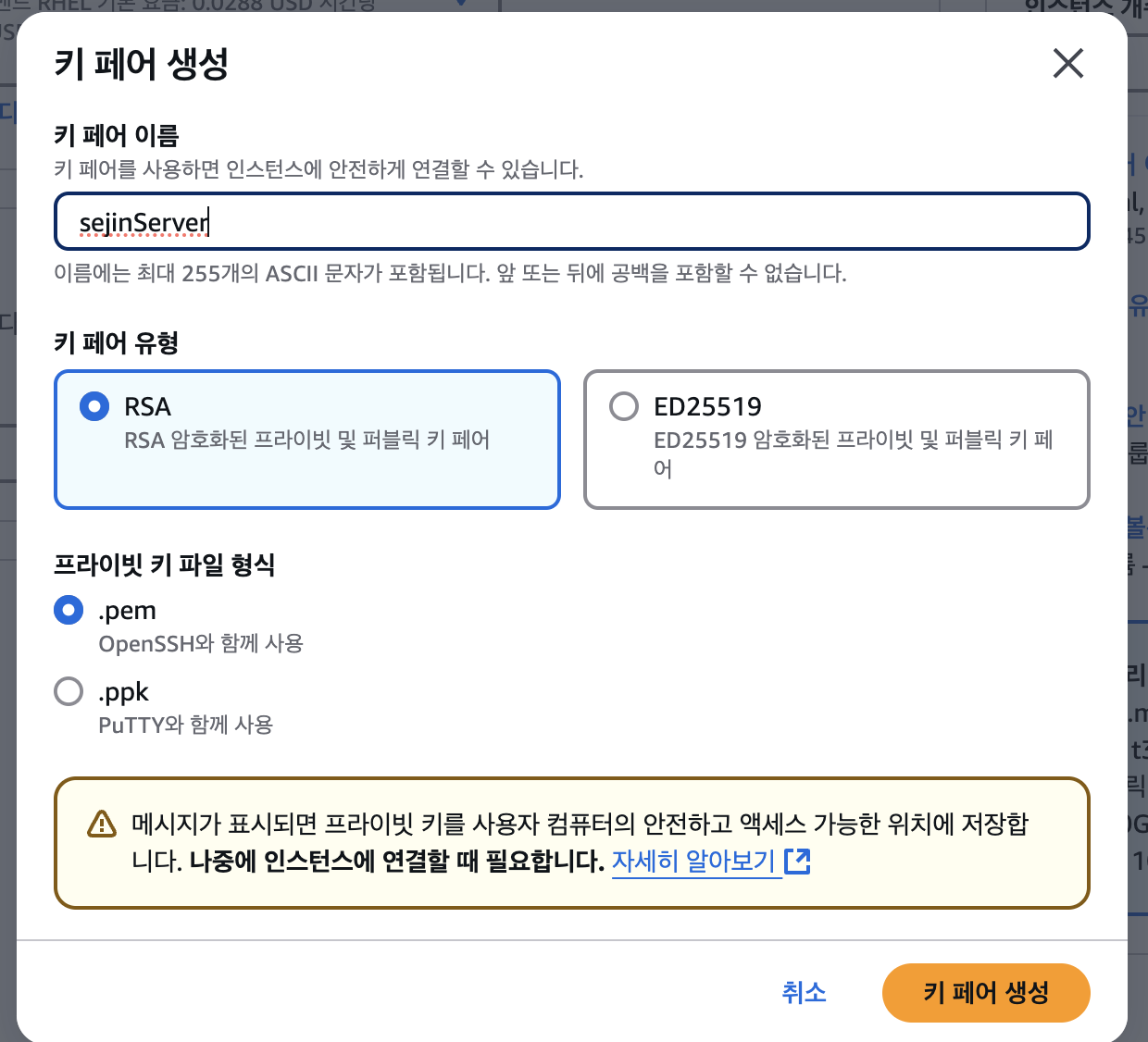
이렇게하면 Pem키가 생성됩니다.
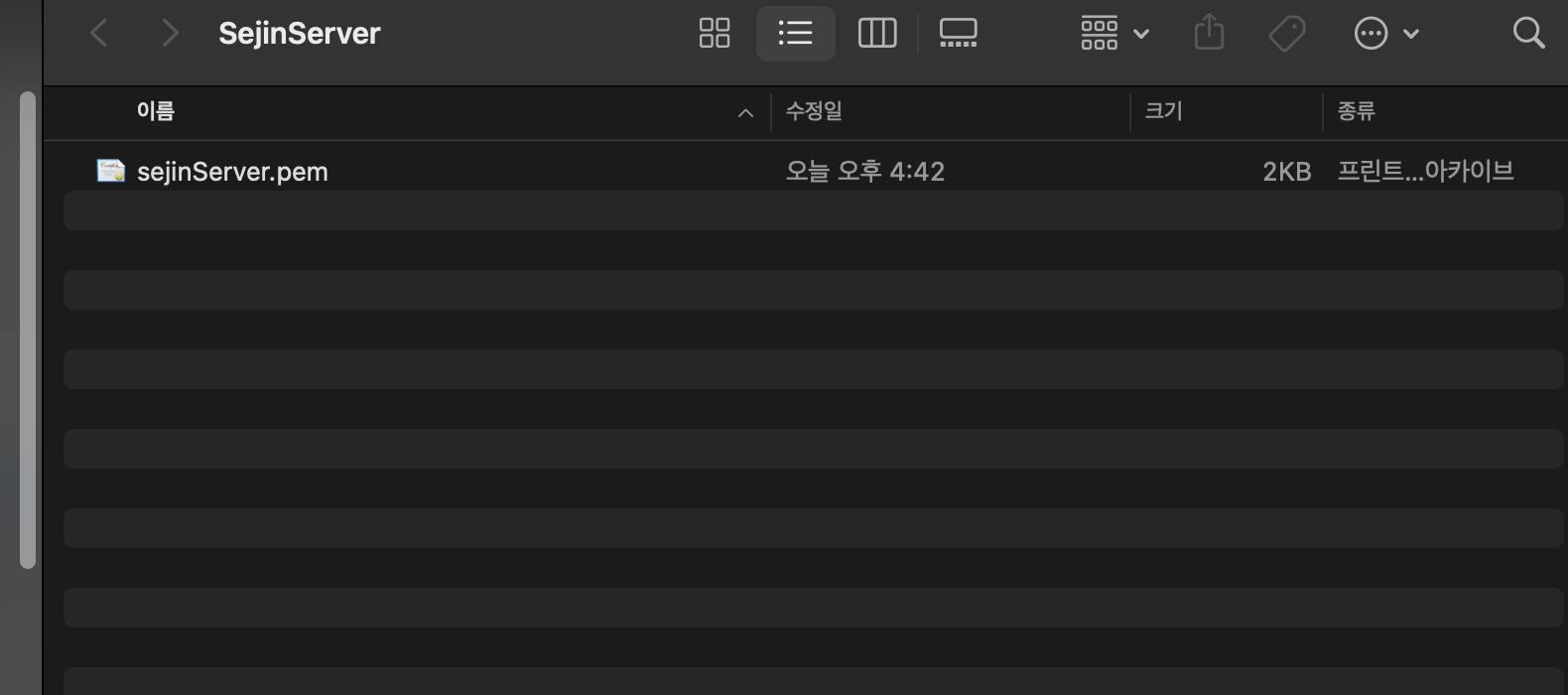
이렇게 잊어버리지 않게 잘관리해야합니다.
그리고 일단 AWS를 다른 창을하나 킨다음에 보안 그룹을 만듭니다.
보안 그룹 설정
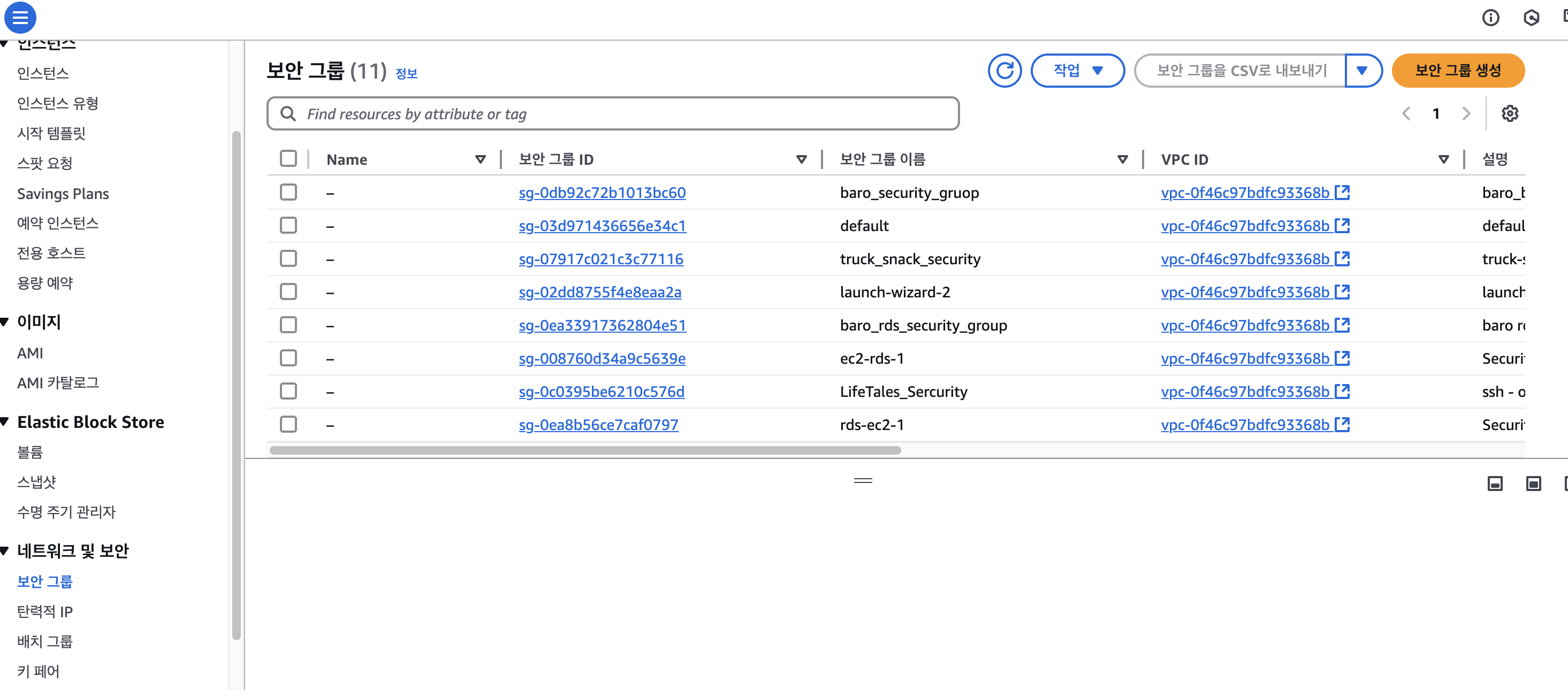
안에서 위자드 어쩌고 바로 생성할 순 있는데 , 관리가 어렵기 때문에 나와서 이름을 잘지어서 관리하는 것을 선호합니다.
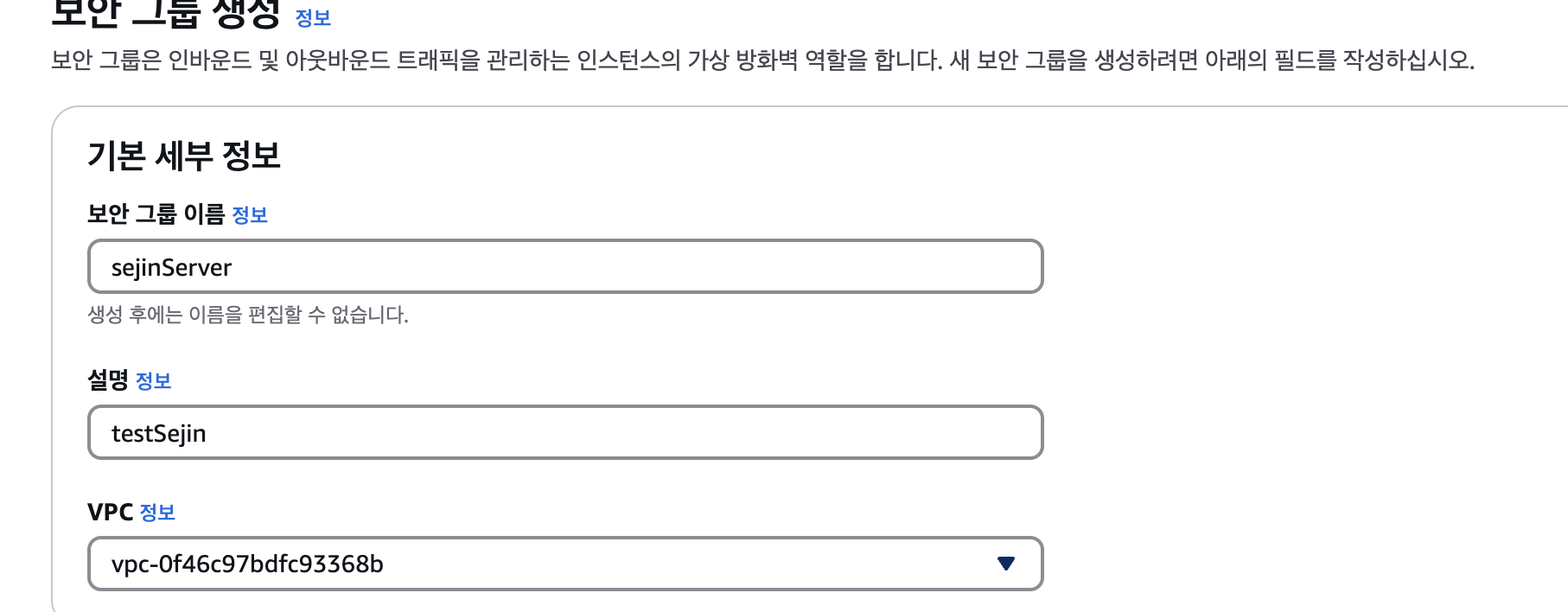
보안그룹을 선택해서 생성하고, 지금은 접속만 할거고, 나중에 추가로 다룰 때는 더 자세히 해보도록합시다.

접속을 위해서 인바운드(접속) 하는 22 포트 (일반적으로 SSH 포트로 사용)를 열어줍니다.
실무에서는 가끔 자체망을 만드는 경우가 있는데 (정부 - 연구 - 단체) 이렇게 내려오는 좀 큰 사업에 경우 외부에서 22포트로 접속하는 것을 막는 경우가 있긴합니다.
어쨋든 일반적으로 사용할 거니까 22번열어줍니다.
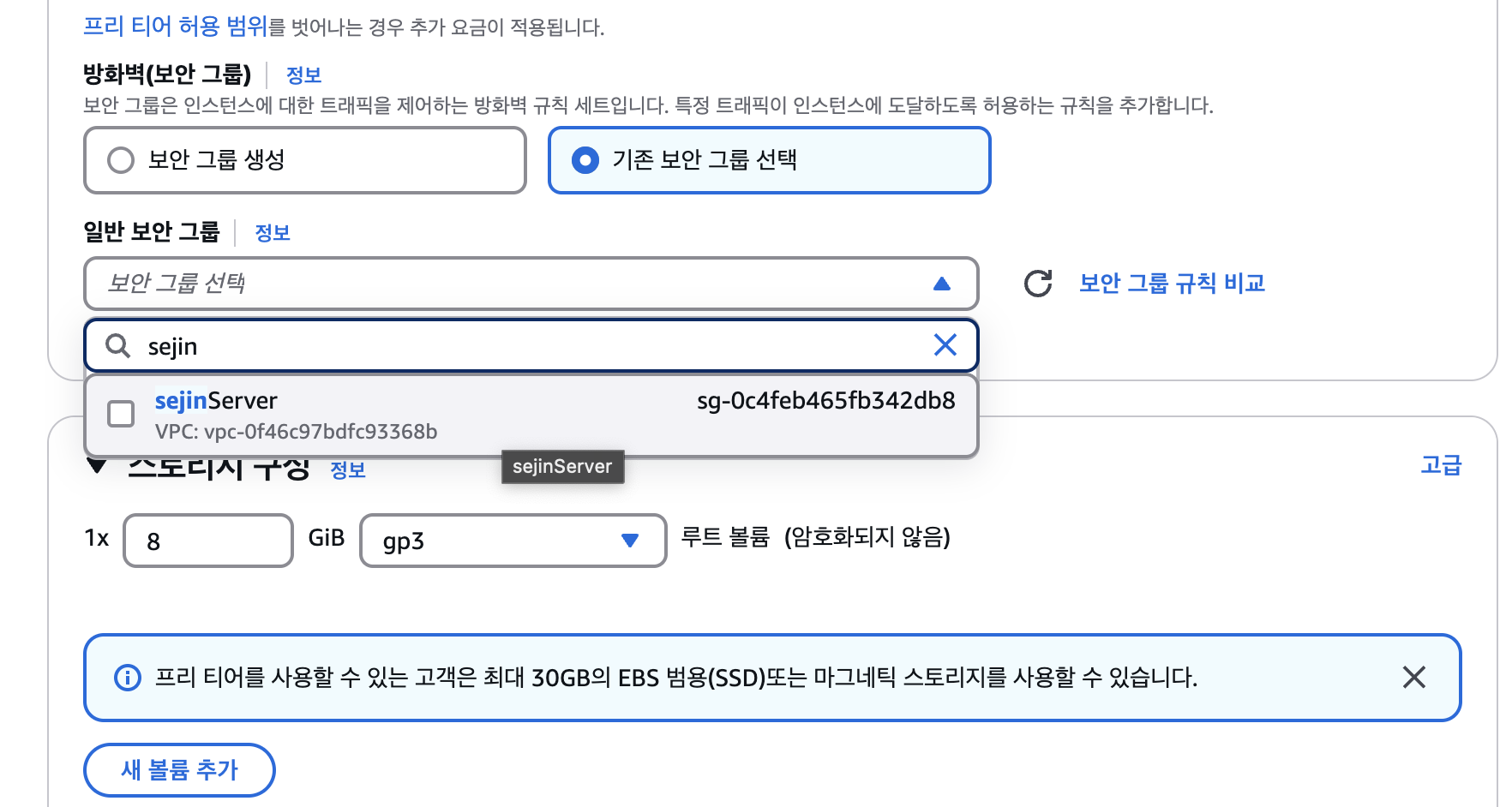
이렇게 방화벽설정을 마무리하고
스토리지도 일단 큰건 필요없어서 기본으로 설정해서주는 8기가로 잡고 시작합니다.
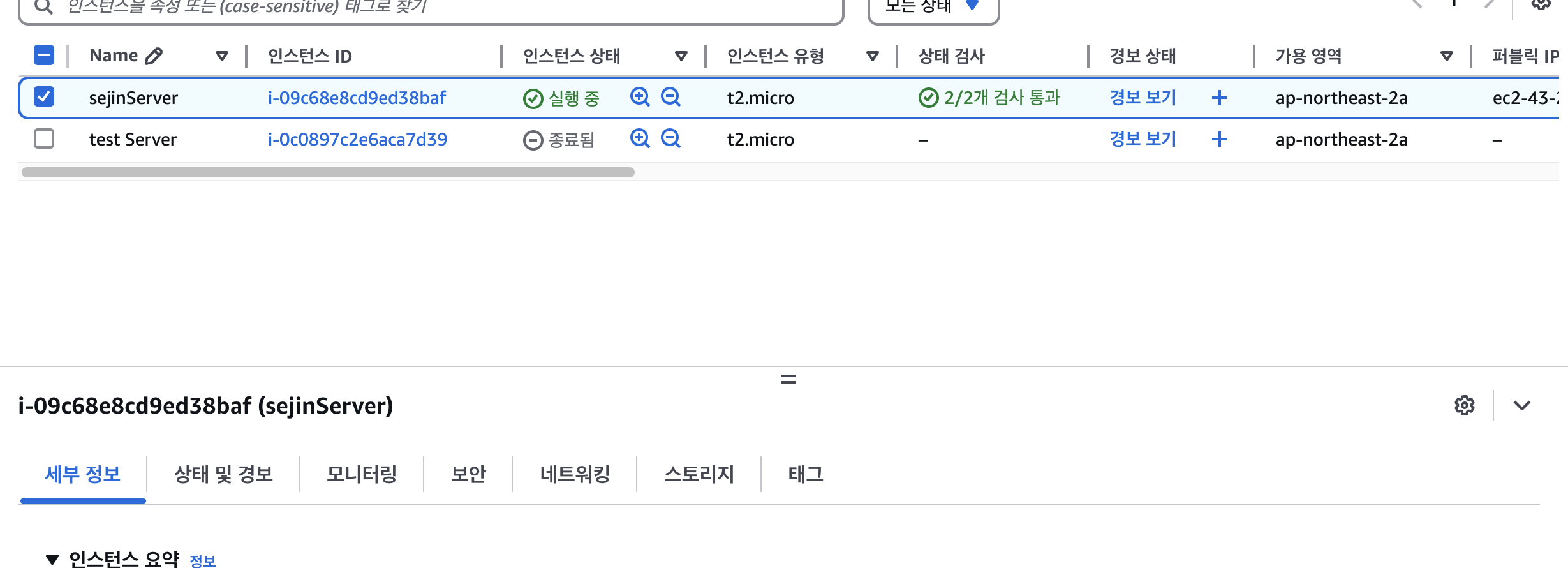
그러면 이렇게 생성되어서 접속 가능상태가 됩니다.
다음포스팅으로는 접속방법에 대해 공유하겠습니다.
'AWS' 카테고리의 다른 글
| AWS - Ubuntu - 접속하기 (1) | 2024.12.08 |
|---|